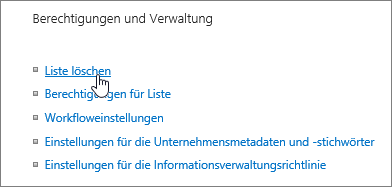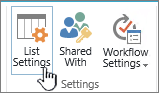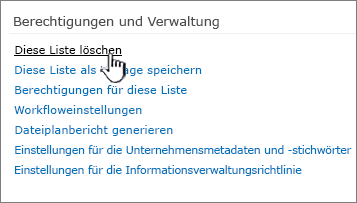Löschen einer Liste
Applies To
SharePoint Server-Abonnementedition SharePoint Server 2019 Microsoft Office SharePoint Online Server 2016 Microsoft Office SharePoint Online Server 2013 Enterprise SharePoint in Microsoft 365 Microsoft Office SharePoint Online Server 2010 Microsoft 365 Microsoft ListenWenn Sie eine Liste nicht mehr benötigen, können Sie sie als Websitebesitzer oder Designer löschen. Wenn Sie eine Liste versehentlich löschen, können Sie sie aus dem Papierkorb wiederherstellen.
Löschen einer Liste von einer Website mit moderner Be benutzererfahrung
-
Wechseln Sie zu der Liste, die Sie löschen möchten.
-
Wählen Sie einstellungen

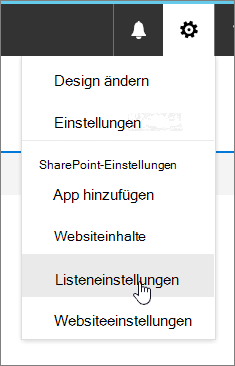
-
Wählen Sie auf der Seite Einstellungen die Option Diese Liste löschen aus.
-
Wählen Sie im Bestätigungsdialogfeld OK aus.
Hinweis: Die vorstehenden Schritte sind für die moderne Listenerfahrung erforderlich. Für die klassische Listenerfahrung führen Sie die Schritte für die klassische Be benutzererfahrung aus.
Löschen einer Liste auf einer Website mit klassischer Be benutzererfahrung
-
Wechseln Sie zu der Liste, die Sie löschen möchten.
-
Wählen Sie die Registerkarte Liste und dann Listeneinstellungen aus.
-
Wählen Sie auf der Seite Listeneinstellungen die Option Diese Liste löschenund dann OK aus.
Hinweis: Wenn Listeneinstellungen deaktiviert ist oder Diese Liste löschen nicht auf der Seite "Listeneinstellungen" angezeigt wird, verfügen Sie möglicherweise nicht über die zum Ändern der Einstellungen oder Löschen der Liste erforderlichen Berechtigungen. Wenden Sie sich an den Administrator.
Wiederherstellen einer Liste mithilfe des Papierkorbs
Je nachdem, wie Ihr Administrator die Website eingerichtet hat, können Sie die Liste bis zu 90 Tage SharePoint aus dem Papierkorb wiederherstellen.
Weitere Informationen zum Papierkorb finden Sie unter Wiederherstellen von Elementen im Papierkorb einer SharePoint-Website.
Wenn Sie Ihren Papierkorb gelöscht SharePoint, erfahren Sie unter Wiederherstellen gelöschter Elemente aus dem Papierkorb der Websitesammlung, wie Sie den Papierkorb aus Second-Stage wiederherstellen.